使用WIN7自带截图工具轻松抓取屏幕
很多童鞋经常使用第三方截图软件来抓取屏幕,殊不知WIN7系统自带的截图工具也可以轻松实现抓取屏幕功能,而且功能强大。本文就详细给各位童鞋介绍一下如何使用WIN7自带截图工具轻松抓取屏幕。

工具/原料
WIN7屏幕截图工具
1.打开屏幕截图工具
在“开始”-“所有程序”-“附件”中点击“屏幕截图”,或者使用“SnippingTool”命令打开WIN7系统自带屏幕截图工具。


2. 选择截取模式
自由截取。自己任意绘制要截取的区域。
点击新建按钮旁边的箭头,选择“任意格式截图”,就进入了截取屏幕模式。
这时鼠标变成了剪刀图标,屏幕变白变模糊,你可以点击鼠标在屏幕上自由划出要截取的部分,松开鼠标后,要截取的部分就会被截取出来了。截取的图片效果看下图。



矩形截取。按规则矩形截取屏幕。
点击新建按钮旁边的箭头,选择“矩形截图”,进入截取屏幕模式。点击鼠标后拖动,松开鼠标后要截取的部分就会被截取出来了。截取的图片效果看下图。


窗口截取。可以截取某一个特定窗口或对话框。
点击新建按钮旁边的箭头,选择“窗口截图”,进入截取屏幕模式。
鼠标移动到在要截取的窗口上,当前窗口周围会有红框表示,点一下鼠标,当前窗口就被完整截取出来了。截取的图片效果看下图。


全屏截图。截取全部屏幕图像。
点击新建按钮旁边的箭头,选择“全屏幕截图”,直接将全屏进行截图。下图为截取的全屏图像。
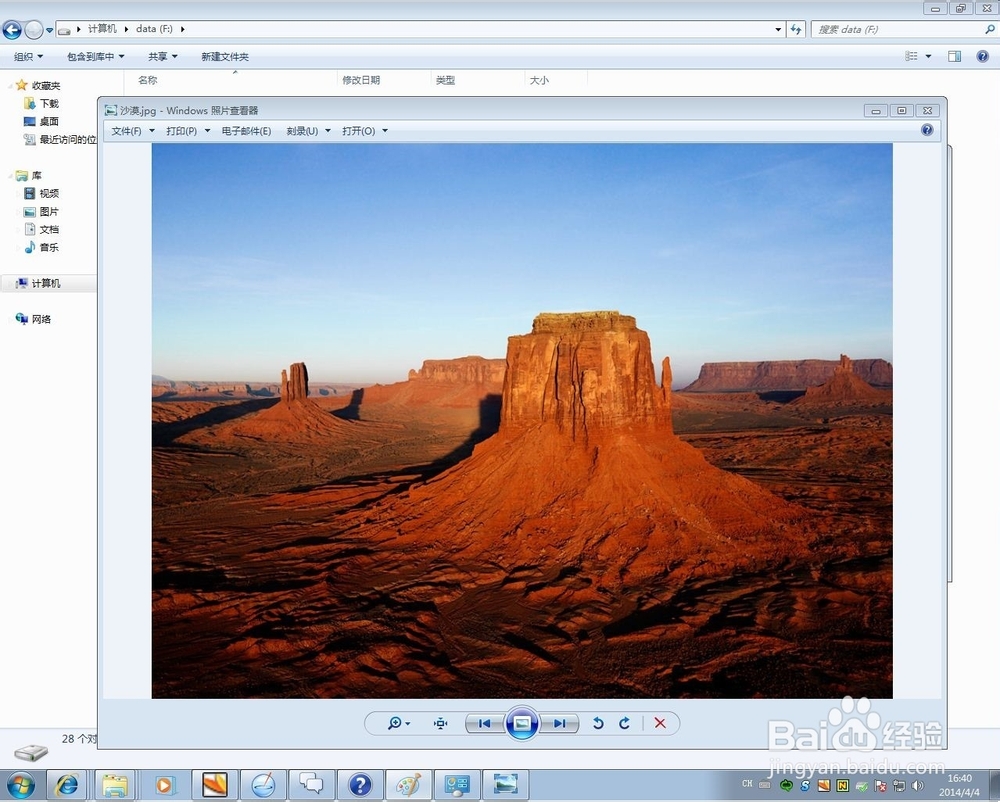
3. 给截图添加注释
你以为这样截完图就完了?不,你还可以在截图工具中用笔给截图添加注释。是不是特别方便?

4. 保存截图
点击保存按钮,然后输入名称,选择保存的图片格式,选择路径另存为就可以了。

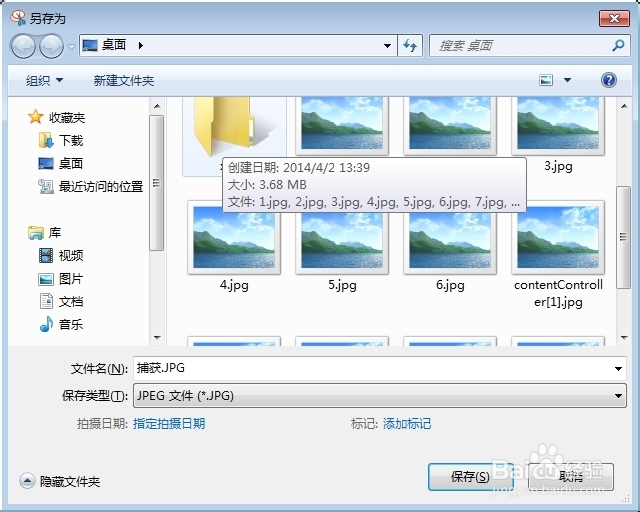
注意事项
添加注释时,你还可以设置笔的颜色,使用橡皮擦可以擦除最后写的内容。其他更多功能有待你自己的发现
截图工具进入截图模式的快捷键组合是CTRL+PrtScn,退出截图模式快捷键是Esc
声明:本网站引用、摘录或转载内容仅供网站访问者交流或参考,不代表本站立场,如存在版权或非法内容,请联系站长删除,联系邮箱:site.kefu@qq.com。
阅读量:144
阅读量:81
阅读量:95
阅读量:24
阅读量:23